
デスクトップで、[マイ コンピュータ] を右クリックし、[管理] を選択します。

[ディスクの管理] を選択します。

このとき、「ディスクの初期化」リマインダーがポップアップ表示されます。
(推奨学習: html チュートリアル)
古いプラットフォームでは MBR のみを選択できますが、新しいプラットフォームでは GPT を選択できます。理解できない場合は、「OK」をクリックしてください。

現時点では、新しいディスクは未割り当ての状態です。

新しいディスクを右クリックし、 「新しいシンプル ボリューム」を選択します。;

新しいシンプル ボリューム ウィザードを開始します;

次の手順に従います。ウィザードでは、まずディスク サイズ、つまりディスク パーティションを指定します。
ディスク自体が比較的小さい場合は、パーティションを作成する必要はありません。

次に、ドライブ文字を割り当てます。つまり、C ドライブ、D ドライブなどの名前を付けます。
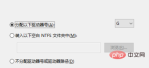
最後のステップはディスクのフォーマットです。

#すべてが完了したら、コンピューターを開くと新しく挿入されたディスクが表示されます。

おすすめの関連記事とチュートリアル: Windows チュートリアル
以上がwin10にデュアルハードドライブをインストールした後、1つだけが表示されます。の詳細内容です。詳細については、PHP 中国語 Web サイトの他の関連記事を参照してください。

ホットAIツール

Undresser.AI Undress
リアルなヌード写真を作成する AI 搭載アプリ

AI Clothes Remover
写真から衣服を削除するオンライン AI ツール。

Undress AI Tool
脱衣画像を無料で

Clothoff.io
AI衣類リムーバー

AI Hentai Generator
AIヘンタイを無料で生成します。

人気の記事

ホットツール

MinGW - Minimalist GNU for Windows
このプロジェクトは osdn.net/projects/mingw に移行中です。引き続きそこでフォローしていただけます。 MinGW: GNU Compiler Collection (GCC) のネイティブ Windows ポートであり、ネイティブ Windows アプリケーションを構築するための自由に配布可能なインポート ライブラリとヘッダー ファイルであり、C99 機能をサポートする MSVC ランタイムの拡張機能が含まれています。すべての MinGW ソフトウェアは 64 ビット Windows プラットフォームで実行できます。

PhpStorm Mac バージョン
最新(2018.2.1)のプロフェッショナル向けPHP統合開発ツール

SublimeText3 中国語版
中国語版、とても使いやすい

SublimeText3 英語版
推奨: Win バージョン、コードプロンプトをサポート!

ゼンドスタジオ 13.0.1
強力な PHP 統合開発環境





